Funkcja Guardian Boundary w Quest 2 jest jedną z najlepszych funkcji bezpieczeństwa – zapewnia, że wiesz gdzie możesz i nie możesz się udać, a jeśli zostanie prawidłowo skonfigurowany, będzie aktywnie zapobiegać wpadaniu w rzeczy.
Jeśli masz małą przestrzeń do zabawy lub jesteś trochę podekscytowany podczas poruszania się, możesz dość często widzieć swoją barierę. Między tym a różnymi grami, w które możesz grać, możesz zechcieć zmienić granicę strażnika – a dokładniej jej kolor.
Chociaż zawsze będzie czerwony, gdy zbliżasz się do jego naruszenia (lub gdy aktywnie to robisz), jego domyślny kolor można zmienić. Zwykle jest niebieski – ale możesz też zmienić go na żółty lub fioletowy. Czemu?
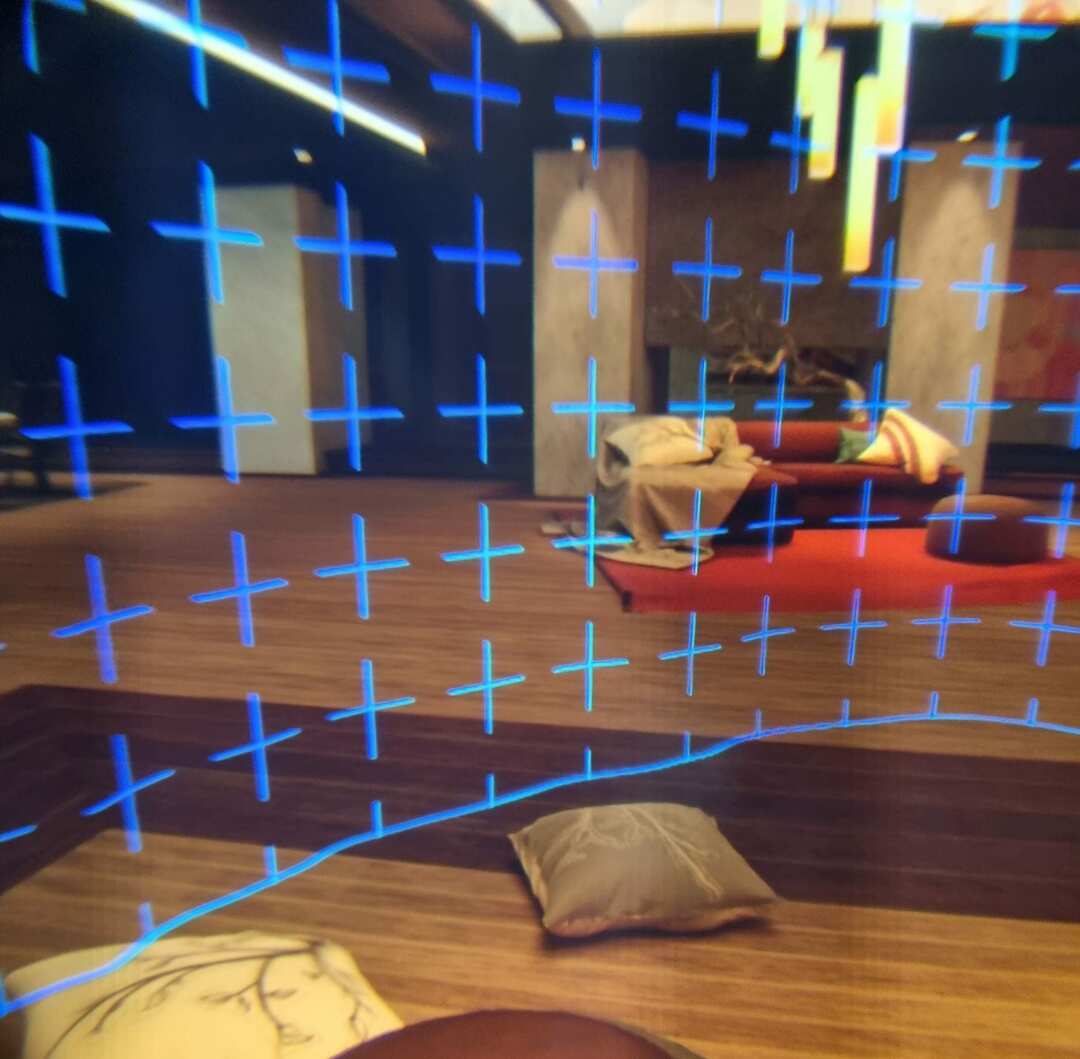
Jednym z głównych powodów jest upewnienie się, że różni się wizualnie od gry, w którą grasz. Jeśli grasz w coś, co dzieje się na pustyni, możesz mieć trudności z dostrzeżeniem żółtej lub niebieskiej granicy w środowisku wodnym lub śnieżnym. Możesz zmienić kolor w dowolnym momencie, nawet w połowie gry, więc nie wahaj się przełączyć na coś, co możesz łatwo zobaczyć!
Zmiana koloru
Aby zmienić kolor granicy, naciśnij przycisk Oculus na prawym kontrolerze. Pojawi się menu. Kliknij koło zębate po prawej stronie, aby przejść do Ustawień. Tam, po lewej stronie, znajdziesz sekcję zatytułowaną Guardian.
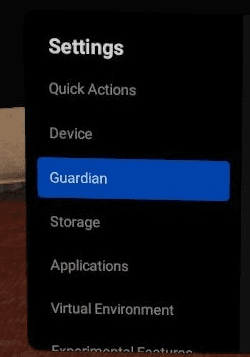
Tutaj przewiń trochę, aż zobaczysz opcję oznaczoną kolorem granicy. To rozwijane menu, w którym możesz wybrać jedną z trzech opcji. Niebieski, żółty i fioletowy. Dostosuj to, gdy czujesz, że kolor granic nie pasuje do tego, w co grasz!
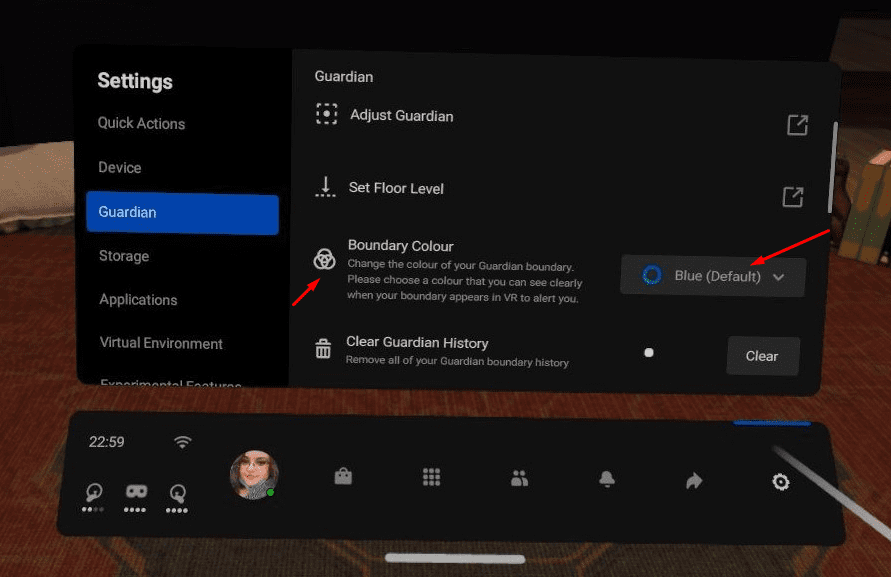
Wskazówka: w tej sekcji menu możesz również znaleźć inne opcje dostosowywania Guardiana – takie jak czułość, jak szybko stanie się widoczny i inne. Tam też możesz narysować nową granicę strażnika, jeśli zajdzie taka potrzeba!
Zwykle używamy koloru żółtego lub fioletowego. Jaki jest twój ulubiony kolor graniczny? Podziel się swoimi przemyśleniami w komentarzach poniżej.